steam游戏导入epic的方法 epic游戏怎么转到steam
更新时间:2023-03-17 16:29:57作者:qiaoyun
steam和epic都是很受用户们喜爱的游戏平台,有些玩家在epic游戏平台上购买了几款新游戏之后,想要在steam平台中打开,但是却不知道如何操作,其实可以将epic游戏转到steam库中,想知道的用户们可以跟着小编一起来学习一下steam游戏导入epic的方法吧。
具体操作如下:
1、登录自己的epic账号。
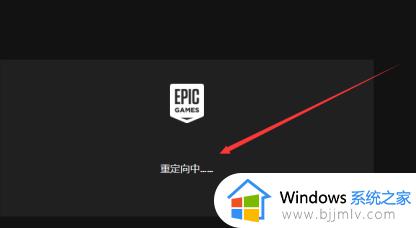
2、点击打开epic客户端进行下载。
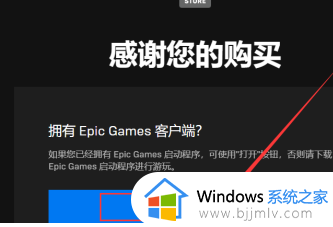
3、之后点击打开steam平台。
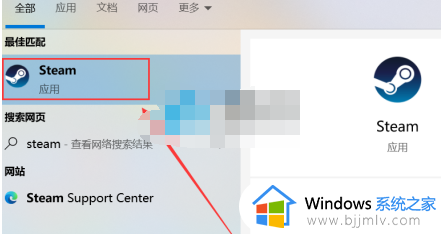
4、选择左上角的“库”选项进入。
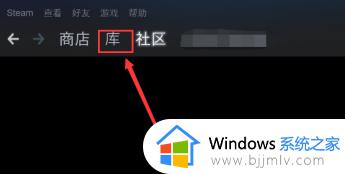
5、点击添加非steam平台游戏进入。
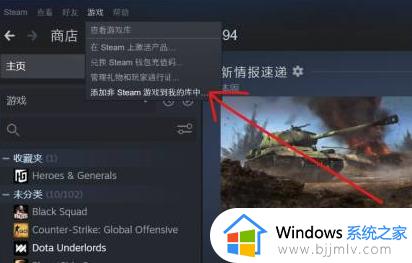
6、选择一款epic游戏进行添加。
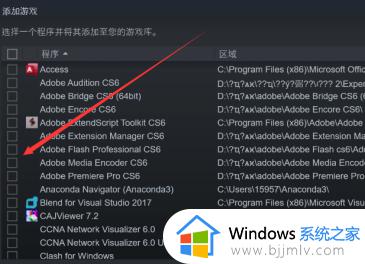
上述给大家介绍的就是epic游戏怎么转到steam的详细内容,如果你也有一样需求的话,那就参考上面的方法来进行操作就可以了。
7、之后点击该游戏开始游玩。
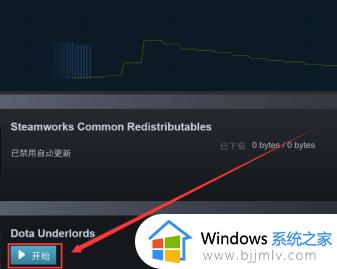
steam游戏导入epic的方法 epic游戏怎么转到steam相关教程
- epic用steam账号登录网页打不开怎么办 epic用steam登录网页进不去解决方法
- steam添加已安装游戏的方法 steam怎么导入已安装的游戏
- Epic登录一直转圈为什么 epic登录界面一直在转圈如何解决
- steam怎么转移游戏到其他盘 steam如何转移游戏到别的硬盘
- steam怎么添加已安装的游戏 如何在steam中导入已经有的游戏
- epic侍魂游戏怎么调中文 epic侍魂设置中文的方法
- steam账号怎么转区 steam如何把账号转到别的区
- steam余额转给其它账号的方法 steam余额怎么转给别人
- Epic启动时404页面未找到怎么办 Epic启动提示404错误解决方法
- epic账号被盗如何找回 epic账号被盗的解决方法
- 惠普新电脑只有c盘没有d盘怎么办 惠普电脑只有一个C盘,如何分D盘
- 惠普电脑无法启动windows怎么办?惠普电脑无法启动系统如何 处理
- host在哪个文件夹里面 电脑hosts文件夹位置介绍
- word目录怎么生成 word目录自动生成步骤
- 惠普键盘win键怎么解锁 惠普键盘win键锁了按什么解锁
- 火绒驱动版本不匹配重启没用怎么办 火绒驱动版本不匹配重启依旧不匹配如何处理
热门推荐
电脑教程推荐
win10系统推荐